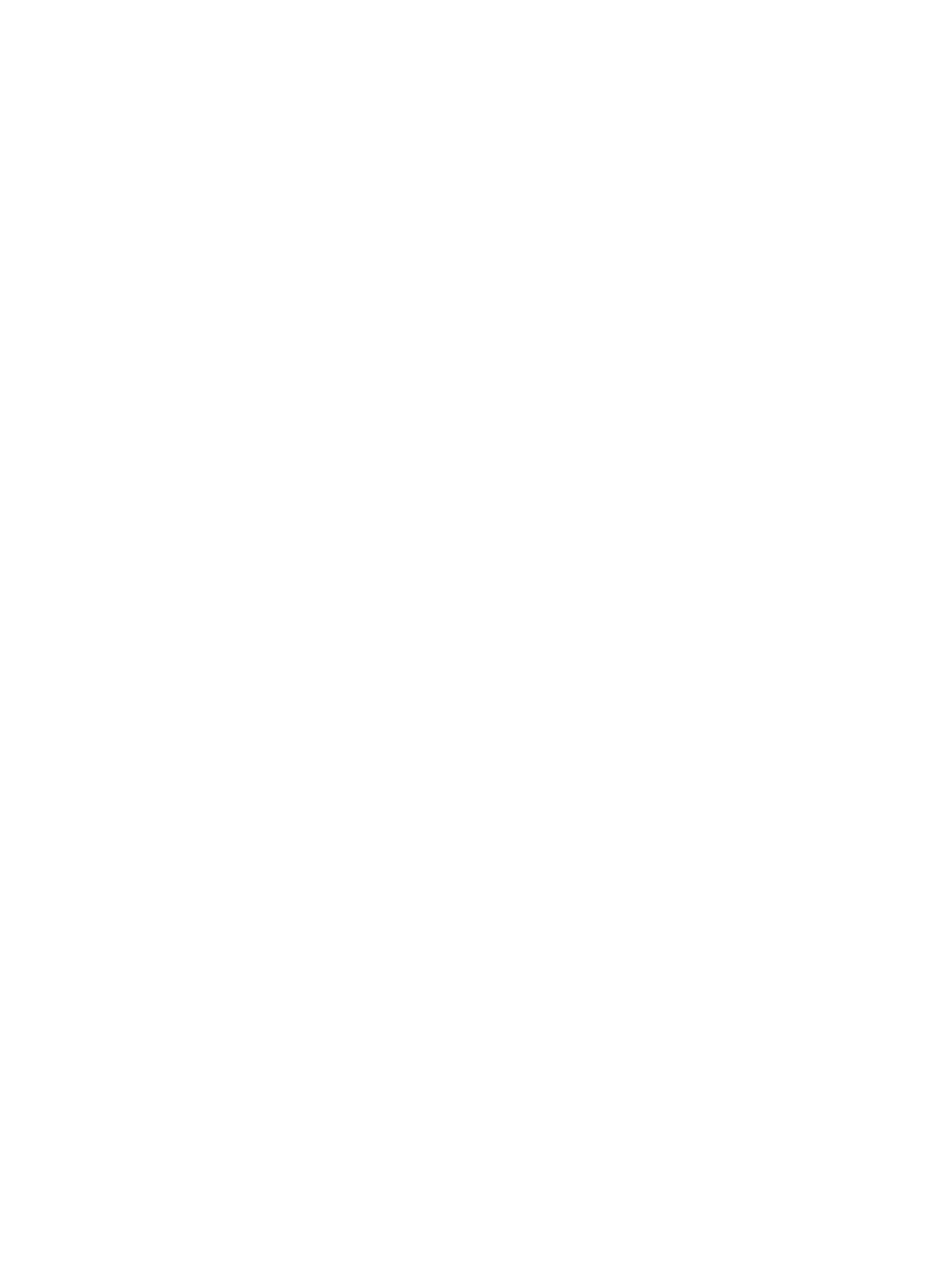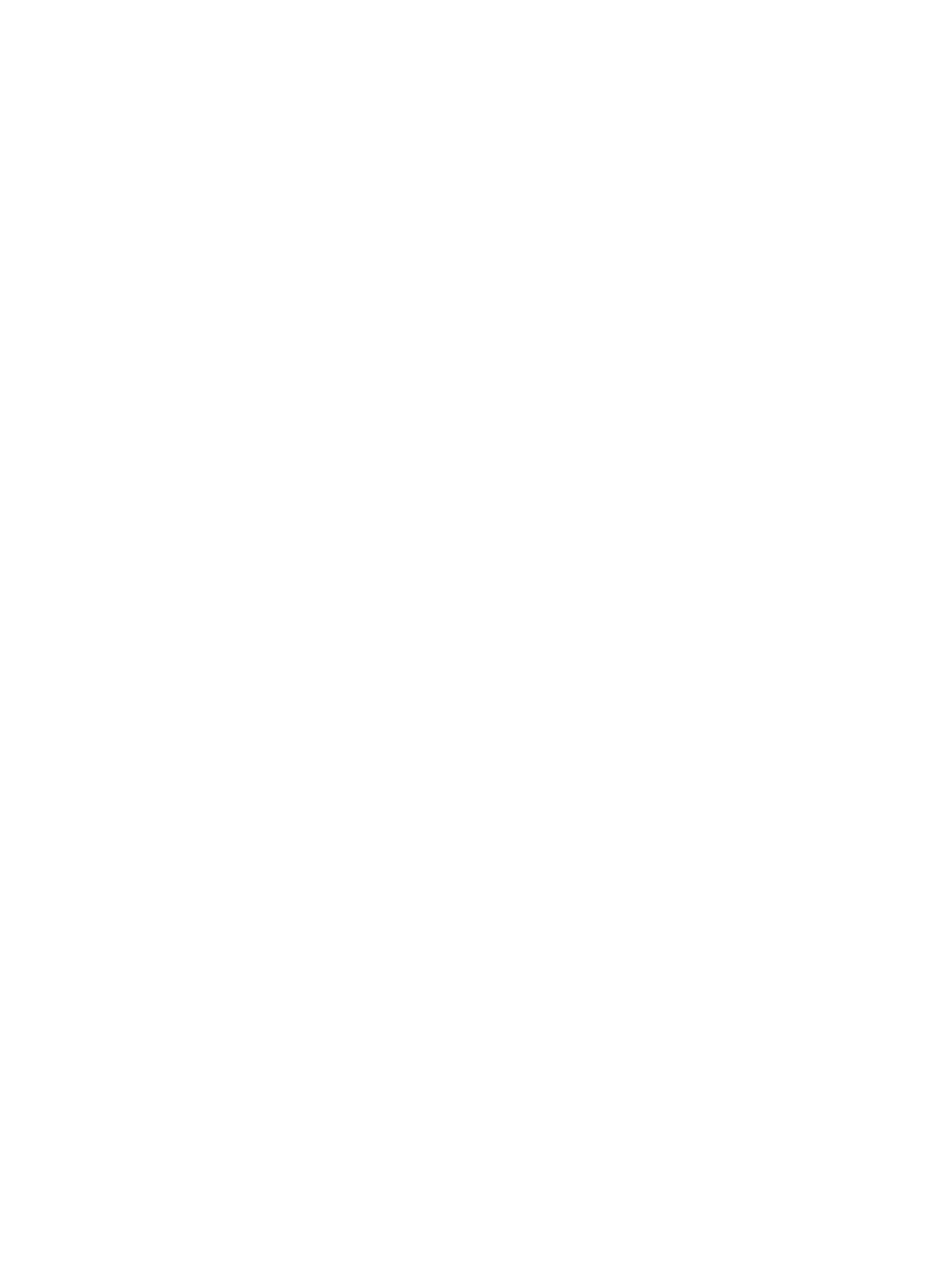
システムのセットアップ..................................................................................................................... 28
BMC の IP アドレスを設定するためのオプション............................................................................. 28
BMC へのログイン.........................................................................................................................29
オペレーティングシステムをインストールするオプション...............................................................29
ファームウェアとドライバをダウンロードする方法....................................................................29
5 プレオペレーティングシステム管理アプリケーション...................................31
プレオペレーティングシステムアプリケーションを管理するためのオプション.............................. 31
セットアップユーティリティ.............................................................................................................. 31
セットアップユーティリティの表示............................................................................................. 32
セットアップユーティリティ詳細.................................................................................................32
System BIOS(システム BIOS)................................................................................................... 32
iDRAC 設定ユーティリティ........................................................................................................... 57
デバイス設定..................................................................................................................................58
起動マネージャ....................................................................................................................................58
起動マネージャの表示...................................................................................................................58
起動マネージャのメインメニュー.................................................................................................59
PXE 起動...............................................................................................................................................59
6 システムコンポーネントの取り付けと取り外し..............................................60
安全にお使いいただくために..............................................................................................................60
システム内部の作業を始める前に...................................................................................................... 60
システム内部の作業を終えた後に.......................................................................................................61
推奨ツール........................................................................................................................................... 61
システムカバー.................................................................................................................................... 61
システムカバーの取り外し............................................................................................................ 61
システムカバーの取り付け............................................................................................................62
システムの内部....................................................................................................................................64
冷却エアフローカバー.........................................................................................................................65
冷却エアフローカバーの取り外し.................................................................................................66
冷却エアフローカバーの取り付け.................................................................................................67
システムメモリ....................................................................................................................................69
メモリモジュール取り付けガイドライン......................................................................................70
モードごとのガイドライン............................................................................................................ 71
メモリ構成の例.............................................................................................................................. 72
メモリモジュールの取り外し........................................................................................................ 74
メモリモジュールの取り付け........................................................................................................ 76
ハードドライブ....................................................................................................................................78
ホットスワップ対応ハードドライブキャリアの取り外し............................................................ 78
ホットスワップ対応ハードドライブキャリアの取り付け.............................................................79
3.5 インチハードドライブダミーの取り外し................................................................................ 81
3.5 インチハードドライブダミーの取り付け................................................................................ 81
4